gIT1
Aloituskysely
Vastaa IT1-kurssin aloituskyselyyn täällä.
Kurssisuunnitelma
Tässä on kurssin IT1 alusta kurssisuunnitelma, joka päivittyy kurssin edetessä. Suunnitelmasta on pääteltävissä myös, mitä asioita kurssin päätteeksi pitäisi osata.
| 1. kurssikerta | Kurssin aloitus, aloituskyselyn teko, Peda.net-tunnusten tekeminen ja Peda.netin käyttö |
| Tehtävä 1 | Esittely |
| Tehtävä 2 | Tiedonhankintatehtävä |
| Tehtävä 3 | Kuvan muokkaus ja sähköposti |
| Tehtävä 4 | Pilvipalvelun käyttö |
| Tehtävä 5 | Tekstinkäsittely |
| Tehtävä 6 | Google Drive: yhteiskirjoittaminen |
| Tehtävä 7 | Google Drive: kaavaeditori |
| Tehtävä 8 | Google Drive: Taulukkolaskenta 1 |
| Tehtävä 9 | Google Drive: Taulukkolaskenta 2 |
| Tehtävä 10 | Google Drive: Kansioharjoitus |
| Tehtävä 11 | Esitysgrafiikka |
| Tehtävä 12 | Käsite- ja miellekartat |
| Tehtävä 13 | Canva |
| Tehtävä 14 | Kertaustehtävä |
| Onneksi olkoon, olet tehnyt kaikki kurssin harjoitukset! Ilmoita tästä opettajalle, niin voit jatkossa käyttää aikasi muuhun. |
Tehtävä 01: Esittely
Kirjoita tekstinkäsittelyohjelmalla lyhyt esittely itsestäsi, jossa kerrotaan ainakin koko nimesi, yläkoulu, josta tulet, mitä harrastat, mitä haluaisit tehdä "isona" ja joku randomfakta itsestäsi. Liitä tekstiin sellainen kuva itsestäsi, mistä sinut pystyy helposti tunnistamaan.
Kuvan voit ottaa kännykkäkameralla tai valita vaikkapa jonkin sosiaalisessa mediassa sinusta olevan kuvan. Jos otat kuvan kännykällä, voit esimerkiksi lähettää sen ensin itsellesi sähköpostissa ja liittää sen sitten tietokoneella tekstiin. Jos kuva on kovin suuri, pienennä sitä ensin kuvankäsittelyohjelmalla, kuten Paintilla.
Tallenna tiedosto .doc-muodossa ja anna sen nimeksi Esittely ja lisää se oman kurssisi palautuskansioon.
Kuvan voit ottaa kännykkäkameralla tai valita vaikkapa jonkin sosiaalisessa mediassa sinusta olevan kuvan. Jos otat kuvan kännykällä, voit esimerkiksi lähettää sen ensin itsellesi sähköpostissa ja liittää sen sitten tietokoneella tekstiin. Jos kuva on kovin suuri, pienennä sitä ensin kuvankäsittelyohjelmalla, kuten Paintilla.
Tallenna tiedosto .doc-muodossa ja anna sen nimeksi Esittely ja lisää se oman kurssisi palautuskansioon.
IT1.1 Tehtävä 01
Palauta tiedostosi tähän kansioon nimellä "Sukunimi, Etunimi".
Sinulla ei ole tarvittavia oikeuksia lähettää mitään.
IT1.2 Tehtävä 01
Palauta tiedostosi tähän kansioon nimellä "Sukunimi, Etunimi".
Sinulla ei ole tarvittavia oikeuksia lähettää mitään.
Tehtävä 02: Tiedonhankintatehtävä
Etsi Internetistä tietoa sinua kiinnostavasta jatko-opintopaikasta. Selvitä ainakin yksi oppilaitos, jossa tätä alaa voi opiskella, mitä aineita sinun kannattaisi opiskella lukiossa tätä alaa varten, mitkä yo-kokeet tai päättötodistuksen arvosanat otetaan hakuprosessissa huomioon ja miten alalle haetaan (pääsykoe, suoravalinta, ...).
Kirjoita tekstinkäsittelyohjelmalla lyhyt kirjoitus, joka sisältää edellä mainitut asiat. Nimeä tiedosto "OPO - Jatko-opinnot + Etunimi Sukunimi ryhmä" ja lähetä se sähköpostilla sekä .doc-muodossa että PDF:nä osoitteeseen hanna.hellsten@raasepori.fi.
Kirjoita tekstinkäsittelyohjelmalla lyhyt kirjoitus, joka sisältää edellä mainitut asiat. Nimeä tiedosto "OPO - Jatko-opinnot + Etunimi Sukunimi ryhmä" ja lähetä se sähköpostilla sekä .doc-muodossa että PDF:nä osoitteeseen hanna.hellsten@raasepori.fi.
Tehtävä 03: Kuvat
Tutki Internetistä kuvia, joita on luvallista käyttää esimerkiksi omissa esitelmissä (tekijänoikeusasiat kunnossa). Tällaisia kuvia löytyy esimerkiksi osoitteista (HUOM! Kaikki kuvat esim. Flickrissä eivät ole käytettävissäsi.)
Etsi kuva
- https://www.flickr.com/
- https://openclipart.org/
- http://commons.wikimedia.org/wiki/Main_Page
- Googlen kuvahaku - Tarkennettu haku - Kuvien käyttöoikeudet
Etsi kuva
- auringonlaskusta
- koirasta
- piirrosapinasta.
Tehtävä 04: Pilvipalvelun käyttö
Pelkästään omalle tietokoneelle tallentaminen ei ole kovinkaan viisasta, sillä tietokone voi ajan saatossa hajota. Tämän vuoksi kaikista tekemistäsi tärkeistä tiedostoista kannattaa tehdä varmuuskopiot. Varmuuskopiot voi tehdä esimerkiksi ulkoiselle kovalevylle tai muistitikulle, mutta tiedostoihin pääsee käsiksi vain silloin kun ulkoinen kovalevy tai muistitikku on liitettävissä tietokoneeseesi.
Voit myös tallentaa tärkeät tiedostosi johonkin Internetin pilvipalveluun. Pilvipalvelun ideana on se, että tiedostot ovat aina käytettävissäsi, kun sinulla on toimiva Internet-yhteys ja näin pääset tiedostoihisi käsiksi missä vain ja millä tietokoneella tahansa. Pilvipalveluita on useita, mutta ilmaisia ovat esimerkiksi Dropbox ja Google Drive. Molemmat palvelut vaativat kirjautumisen, mutta voit tehdä kumpaankin niin henkilökohtaisia kuin jaettujakin tai jopa julkisia kansioita. Pilvipalvelut tarjoavat usein myös työpöytäversiot, jolloin voit tallentaa tiedostosi suoraan pilvipalveluun, eikä sinun tarvitse siirtää sitä erikseen sinne.
Ota käyttöösi esimerkiksi jompi kumpi aiemmin mainituista pilvipalveluista ellet ole jo aiemmin käyttänyt jotakin palvelua. Tallenna Tehtävässä 3 tekemäsi kuva käyttöön ottamaasi pilvipalveluun ja ota kuvankaappaus näytöstä, josta näkyy, että olet tallentanut sinne tiedoston. Tallenna vielä kuvankaappaus png- tai jpg-kuvana pilvipalveluun ja laita tiedoston nimeksi Pilvipalvelun käyttö.
Voit myös tallentaa tärkeät tiedostosi johonkin Internetin pilvipalveluun. Pilvipalvelun ideana on se, että tiedostot ovat aina käytettävissäsi, kun sinulla on toimiva Internet-yhteys ja näin pääset tiedostoihisi käsiksi missä vain ja millä tietokoneella tahansa. Pilvipalveluita on useita, mutta ilmaisia ovat esimerkiksi Dropbox ja Google Drive. Molemmat palvelut vaativat kirjautumisen, mutta voit tehdä kumpaankin niin henkilökohtaisia kuin jaettujakin tai jopa julkisia kansioita. Pilvipalvelut tarjoavat usein myös työpöytäversiot, jolloin voit tallentaa tiedostosi suoraan pilvipalveluun, eikä sinun tarvitse siirtää sitä erikseen sinne.
Ota käyttöösi esimerkiksi jompi kumpi aiemmin mainituista pilvipalveluista ellet ole jo aiemmin käyttänyt jotakin palvelua. Tallenna Tehtävässä 3 tekemäsi kuva käyttöön ottamaasi pilvipalveluun ja ota kuvankaappaus näytöstä, josta näkyy, että olet tallentanut sinne tiedoston. Tallenna vielä kuvankaappaus png- tai jpg-kuvana pilvipalveluun ja laita tiedoston nimeksi Pilvipalvelun käyttö.
Tehtävä 05: Tekstinkäsittely
Tekstinkäsittely / IT1
- Lataa koneellesi tiedosto Tietoturvallisuus.doc ja avaa se tekstinkäsittelyohjelmalla.
- Käytä automaattista korjausta korjataksesi kirjoitusvirheet.
- Muunna riviväliksi 1.5 ja oikean reunan marginaaliksi 4,0 cm sekä vasemman reunan marginaaliksi 2,5 cm.
- Käytä otsikointitasoja (ainakin tasot 1, 2 ja 3).
- Lisää tehosteita (lihavointi, alleviivaus, kursivointi, ehkä tekstin värejä).
- Lisää muutama netistä lataamasi kuva tekstin joukkoon siten, että niiden asettelu on tiivis so. teksti kiertää kuvat. Lisää sanaan ”palomuurin” hyperlinkki sivulle http://fi.wikipedia.org/wiki/Palomuuri.
- Lisää jokaiselle sivulle ylätunniste, johon tulee ainakin automaattisesti päivittyvä päiväys ja oma nimesi.
- Lisää alatunniste ja sinne sivunumero.
- Lisää tekstin alkuun sisällysluettelo (johon haetaan automaattisesti lisäämäsi otsikot tasoittain).
- Tallenna tiedosto tietokoneellesi tai pilvipalveluun .doc-muodossa.
Liitteet:
Tehtävä 06: Yhteiskirjoittaminen
Muodosta 2-3 hengen ryhmä. Yksi ryhmästä luo uuden tekstidokumentin Google Drivessa ja kutsuu muut ryhmäläiset sekä opettajan (hanna.toikka@koulu.raasepori.fi) muokkaamaan dokumenttia. Tehtävänänne on kirjoittaa moderni uutisteksti joko a) muokkaamalla perinteinen satu uutismuotoon tai b) kirjoittaa ryhmäytyspäivästä aivan uusi uutinen. Jokainen avaa dokumentin OMALLA laitteellaan ja ryhtyy muokkaamaan dokumenttia. Jakakaa työt niin, että jokainen voi hoitaa oman osuutensa itsenäisesti omalla laitteellaan.
Ohjeita uutistekstin laatimiseen löytyy äidinkielen oppikirjasta kohdasta Journalismi [[$ \rightarrow $]] Uutinen ja uutiskuva. Typografiaa ja kuvitusta teksteineen tulee miettiä, ja ingressi sekä palstoituskin kuuluvat asiaan. Uutisen tulee sisältää tekstin lisäksi kuva kuvateksteineen. Tekstin maksimipituus on 150 sanaa.
Jakakaa dokumenttinne vielä osoitteeseen matti.iso-koivisto@koulu.raasepori.fi.
Ohjeita uutistekstin laatimiseen löytyy äidinkielen oppikirjasta kohdasta Journalismi [[$ \rightarrow $]] Uutinen ja uutiskuva. Typografiaa ja kuvitusta teksteineen tulee miettiä, ja ingressi sekä palstoituskin kuuluvat asiaan. Uutisen tulee sisältää tekstin lisäksi kuva kuvateksteineen. Tekstin maksimipituus on 150 sanaa.
Jakakaa dokumenttinne vielä osoitteeseen matti.iso-koivisto@koulu.raasepori.fi.
Liitteet:
Tehtävä 07: Google Driven kaavaeditorin käyttö
Avaa Google Driven tekstinkäsittelyohjelma ja kirjoita kaavaeditorilla seuraavat kaavat. Kaavaeditorin saat käyttöösi valitsemalla Lisää --> kaava. Suurimman osan kaavoista pystyy tekemään valitsemalla suoraan kaavaeditorin tarjoamista vaihtoehdoista sopivan kaavan, mutta mikäli haluat oppia käyttämään editoria joutuisasti (esim. kemian tai fysiikan kurssilla palautettava pidempi työ), kannattaa tutustua täällä kometoihin, joilla kaavat saa kirjoitettua nopeasti.
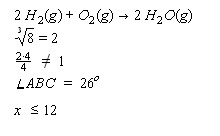
Jaa tuotoksesi Drivessa osoitteeseen hanna.hellsten@koulu.raasepori.fi.
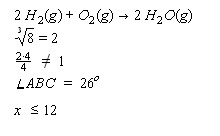
Jaa tuotoksesi Drivessa osoitteeseen hanna.hellsten@koulu.raasepori.fi.
Tehtävä 08: Taulukkolaskentaharjoitus
Kopioi tämä työkirja omaan Google Driveesi (Tiedosto --> luo kopio). Ala tämän jälkeen muokkaamaan tiedostoa seuraavien ohjeiden mukaisesti:
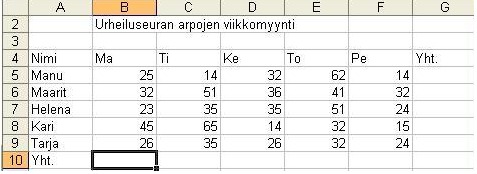
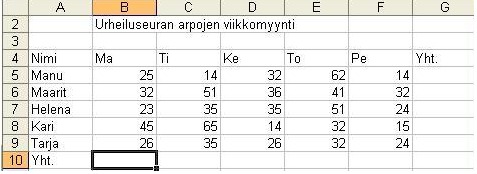
- Solualueelle G5:G10 ja B10:F10 tulee laatia yhteenlaskukaavat (SUM).
- Lihavoi rivi- ja sarakeotsikot
- Keskitä solualueella B5: G10 olevat luvut.
- Kirjoita taulukon otsikoksi soluun B2 Urheiluseuran arpojen viikkomyynti.
- Lisää taulukkoon mallin mukaiset tekstit ja siirrä otsikko soluun A2.
- Hae solualueelle B14:B16 maanantaimyynnin tilastotiedot käyttäen Laskentataulukon tilastofunktioita MIN, MAX ja AVERIGE.
- Lisää solualueelle A13:C16 solun täyttöväri.
- Muotoile taulukon otsikon fonttityyli ja -koko.
- Lisää Helenan myyntitietojen alapuolelle uusi rivi käyttäen Laskentataulukon Lisää --> rivi alapuolelle ja syötä tyhjälle riville seuraavat tiedot Mika 23, 36, 54, 26, 42.
- Kopioi soluosoitteen G7 sisältämä kaava soluosoitteeseen G8, jos kaava ei ole automaattisesti päivittynyt soluun.
- Jaa taulukko osoitteeseen hanna.hellsten@koulu.raasepori.fi
Tehtävä 09: Taulukkolaskenta 2
Tavoite: Oppia diagrammin tekeminen tietokoneella (käsin näitä on piirretty yläkoulussa).
1. Valitse kaksi paikkakuntaa. Toisen on sijaittava pohjoisella, toisen eteläisellä pallonpuoliskolla. Toisen on sijaittava itäisellä, toisen läntisellä pallonpuoliskolla. Esim. Raasepori on pohjoisella JA itäisellä pallonpuoliskolla, joten toinen paikkakunta voisi olla vaikka Buenos Aires, joka on eteläisellä JA läntisellä pallonpuoliskolla.
2. Piirrä ilmastodiagrammi molemmista kaupungeista.
Luo Google Sheetsissä molemmille kaupungeille omat taulukot, joista käy ilmi kunkin kuukauden lämpötila ja sademäärä, esimerkiksi näin:
Maalaa sitten taulukko, valitse kaaviotyökalu ja etsi sieltä ilmastodiagrammiin sopiva kaaviotyyppi. Muista laittaa sekä lämpötilalle että sademäärälle omat asteikot.
| Kuukausi | Tammi | Helmi | Maalis | Huhti | Touko | Kesä | Heinä | Elo | Syys | Loka | Marras | Joulu |
| Sademäärä (mm) | 78 | 51 | 61 | 54 | 55 | 57 | 45 | 56 | 68 | 73 | 77 | 79 |
| Lämpötila (oC) | 4 | 4 | 6 | 8 | 11 | 14 | 17 | 16 | 14 | 11 | 6 | 5 |
Esim. täältä löytyy ilmastodiagrammiin tietoa: http://data.worldbank.org/indicator/AG.LND.PRCP.MM -> sopiva valtio -> Browse Climate ja sitten klikataan diagrammia ja siitä pylväitä, niin saa lukemat. Voi käyttää muitakin sivuja lähteinä.
Laita diagrammin otsikoksi Kaupunki, Valtio ja muista nimetä kaavion asteikot mallikuvan mukaisesti.
Laita diagrammin otsikoksi Kaupunki, Valtio ja muista nimetä kaavion asteikot mallikuvan mukaisesti.
Mallikuva diagrammista:

3. Kopioi diagrammit Google Driven tekstidokumenttiin. Kirjoita kummankin diagrammin alle lähdesivusto, josta otit tiedot diagrammiin.
4. Jaa tekstidokumenttisi osoitteeseen micaela.morero@koulu.raasepori.fi. Diagrammien käsittelyä jatketaan GE1-kurssilla.

3. Kopioi diagrammit Google Driven tekstidokumenttiin. Kirjoita kummankin diagrammin alle lähdesivusto, josta otit tiedot diagrammiin.
4. Jaa tekstidokumenttisi osoitteeseen micaela.morero@koulu.raasepori.fi. Diagrammien käsittelyä jatketaan GE1-kurssilla.
Tehtävä 10: Kansioharjoitus
Luo Google Driveen kansio. Nimeä kansio "IT1.x + Oma nimi" (korvaa x ryhmäsi numerolla 1 tai 2). Siirrä kansioon kaikki kurssin aikana tähän mennessä tekemäsi tuotokset ja nimeä tuotokset tehtävänumeron mukaan, tyyliin "Tehtävä 1" jne. Kansiosta tulee kurssin lopussa löytyä kaikki kurssin aikana tehdyt tehtävät, myös sellaiset, jotka olet palauttanut esimerkiksi sähköpostitse tai Peda.nettiin. Jaa kansiosi osoitteeseen hanna.hellsten@koulu.raasepori.fi.
Tehtävä 11: Esitysgrafiikka
Esitysgrafiikka tarkoittaa ohjelmaa, jolla voidaan tehdä esityksiä. Ohjelmia löytyy useita, esimerkiksi maksullinen PowerPoint (MS Office), asennuksen vaativat ilmaiset LibreOfficen Esitys, OpenOfficen Impress sekä ilmaiset, selainpohjaiset Google Driven Esitys, Prezi (vaatii kirjautumisen) ja Slides (vaatii kirjautumisen).
Tee lyhyt esitysgrafiikkaa hyödyntävä esitys valitsemastasi aiheesta. Esityksen tulee sisältää tekstin lisäksi kuvia. Voit esimerkiksi tehdä Prezillä tulevaisuuden työnhakua ajatellen valmiiksi jatkossa helposti muokattavan CV:n samaan tyyliin kuin täällä. Voit myös valita, minkä tahansa muun sinua kiinnostavan aiheen ja käyttää hyväksesi mitä tahansa esitysgrafiikkaa hyödyntävää ohjelmaa.
Tallenna tekemäsi tiedosto Driveen IT1-kansioon. Jos teit esityksesi selainpohjaisella ohjelmalla, luo kansioosi tekstitiedosto ja kirjoita linkki esitykseesi sinne. Nimeä tiedosto aiempien ohjeiden mukaisesti.
Tee lyhyt esitysgrafiikkaa hyödyntävä esitys valitsemastasi aiheesta. Esityksen tulee sisältää tekstin lisäksi kuvia. Voit esimerkiksi tehdä Prezillä tulevaisuuden työnhakua ajatellen valmiiksi jatkossa helposti muokattavan CV:n samaan tyyliin kuin täällä. Voit myös valita, minkä tahansa muun sinua kiinnostavan aiheen ja käyttää hyväksesi mitä tahansa esitysgrafiikkaa hyödyntävää ohjelmaa.
Tallenna tekemäsi tiedosto Driveen IT1-kansioon. Jos teit esityksesi selainpohjaisella ohjelmalla, luo kansioosi tekstitiedosto ja kirjoita linkki esitykseesi sinne. Nimeä tiedosto aiempien ohjeiden mukaisesti.
Tehtävä 12: Käsite- ja miellekartat
Kaikki ihmiset työstävät tietoa hieman eri tavoilla. Toiset ovat tyytyväisiä ranskalaisilla viivoilla tehtyihin luetteloihin, toiset haluavat taulukoida asiat aina kuin mahdollista ja toiset piirtelevät kaavioita ajattelunsa tueksi.
Mielle- eli ajatuskartoilla pystytään jäsentelemään tietoa niin, että asiat on poimittavissa helposti esimerkiksi keskustellessa tai esseetä kirjoittaessa.

Käsitekartassa puolestaan käsitteet yhdistyvät toisiinsa linkkisanoilla. Käsitekarttoja käytetään erityisesti luonnontieteissä.
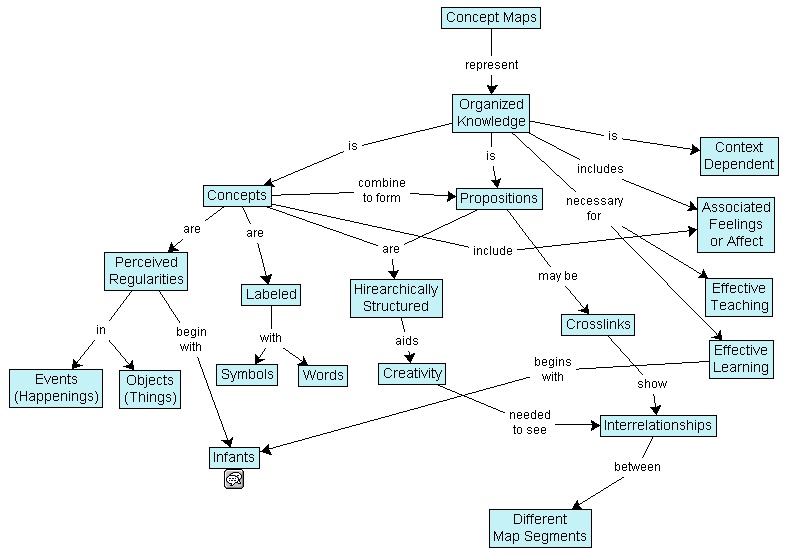
Laadi ajatus- tai käsitekartta tietokoneella jostain reaaliaineen kurssista, joka sinulla on menossa tässä jaksossa. Valitse esimerkiksi yksi kappale tai laajempi kokonaisuus, jota lähdet käsittelemään kartan avulla. Tämä on esimerkiksi mainio tapa kerrata kokeeseen! Voit käyttää mitä ohjelmaa tahansa, mutta tallenna tuotos PDF:nä tai .jpg- /.png-muodossa! Jos ohjelmalla ei pysty luomaan mitään edellä mainituista vaihtoehdoista, ota kartastasi ruudunkaappaus ja muokkaa se kuvankäsittelyohjelmalla oikeaan muotoon. Mahdollisia ohjelmia ovat esimerkiksi
Mielle- eli ajatuskartoilla pystytään jäsentelemään tietoa niin, että asiat on poimittavissa helposti esimerkiksi keskustellessa tai esseetä kirjoittaessa.

Käsitekartassa puolestaan käsitteet yhdistyvät toisiinsa linkkisanoilla. Käsitekarttoja käytetään erityisesti luonnontieteissä.
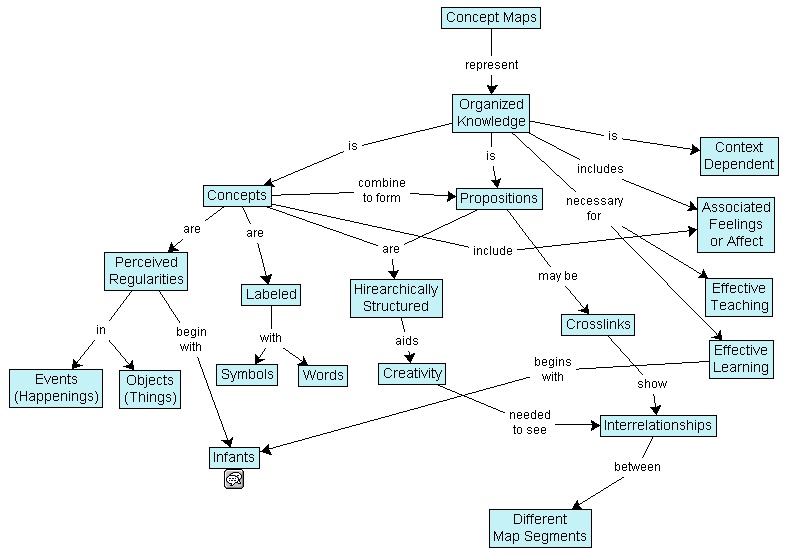
Laadi ajatus- tai käsitekartta tietokoneella jostain reaaliaineen kurssista, joka sinulla on menossa tässä jaksossa. Valitse esimerkiksi yksi kappale tai laajempi kokonaisuus, jota lähdet käsittelemään kartan avulla. Tämä on esimerkiksi mainio tapa kerrata kokeeseen! Voit käyttää mitä ohjelmaa tahansa, mutta tallenna tuotos PDF:nä tai .jpg- /.png-muodossa! Jos ohjelmalla ei pysty luomaan mitään edellä mainituista vaihtoehdoista, ota kartastasi ruudunkaappaus ja muokkaa se kuvankäsittelyohjelmalla oikeaan muotoon. Mahdollisia ohjelmia ovat esimerkiksi
Tehtävä 13: Juliste Canvalla
Canva on selainpohjainen ohjelma, jolla saa helposti tehtyä esimerkiksi julisteita. Tee juliste jostakin sinua kiinnostavasta aiheesta. Voit myös kysellä aineenopettajilta vinkkejä tulevaisuutta varten, jos jollain kurssilla pitää tehdä juliste ja valita aiheesi sen mukaan. Voit esimerkiksi tehdä mainosjulisteen johonkin oikeaan tai kuvitteelliseen tapahtumaan. Muista, että julisteessa on olennaista ulkonäkö - sen pitää näyttää kutsuvalta. Käytä siis värejä, kuvia, muotoja jne. Muista tekijänoikeudet ja se, että julisteessa on vain yksi sivu.
HUOM! Canvan omat kuvat ovat maksullisia, joten lataa haluamasi kuvat Internetistä ensin koneellesi ja koneelta sitten Canvaan. Jos haluat tarkistaa, mitkä kaikki asiat ovat maksullisia, vie hiiren kursori kuvion päälle, jolloin näkyviin tulee joko teksti "free" tai hinta dollareina.
Tallenna julisteesi PDF:nä ja lisää se IT1-kansioosi.
HUOM! Canvan omat kuvat ovat maksullisia, joten lataa haluamasi kuvat Internetistä ensin koneellesi ja koneelta sitten Canvaan. Jos haluat tarkistaa, mitkä kaikki asiat ovat maksullisia, vie hiiren kursori kuvion päälle, jolloin näkyviin tulee joko teksti "free" tai hinta dollareina.
Tallenna julisteesi PDF:nä ja lisää se IT1-kansioosi.
Tehtävä 14: Kertaustehtävä
Etsi Internetistä kevään 2015 ylioppilaskokeiden pisterajat. Valitse kolme ainetta, joissa on samat maksimipisteet ja luo Google Driveen taulukko, johon kirjoitat, kuinka monta pistettä mihinkiin arvosanaan kussakin aineessa tarvittiin. Luo mielestäsi havainnollisin kaavio taulukostasi. Luon nyt Driveen tekstiasiakirja, johon kopioit sekä taulukon että kaavion. Etsi lisäksi Internetistä jokin valitsemistasi kokeista ja ota ruudunkaappaus jostakin tehtävästä. Vie ruudunkaappaus kuvankäsittelyohjelmaan ja leikkaa se niin, että näkymänä on ainoastaan tehtävä. Kopioi kuva Driven tekstidokumenttiin.
Laita dokumentin nimeksi Tehtävä 14 ja lisää se omaan IT1-kansioosi.
Laita dokumentin nimeksi Tehtävä 14 ja lisää se omaan IT1-kansioosi.
Onneksi olkoon!
- Tarkista, että IT1.x -kansiostasi löytyy Tehtävät 1-9 ja Tehtävät 11-14.
- Tarkista, että kaikkien tehtävien tuotokset ovat oikeissa muodoissa.
- Tarkista, että kaikki tuotokset on nimetty oikein.
- Kun olet tarkistanut kohdat, ilmoita opettajalle, että olet saanut kurssin valmiiksi. Kun opettaja ilmoittaa, että kurssi on osaltasi valmis, ei sinun tarvitse enää osallistua kurssin oppitunneille.
